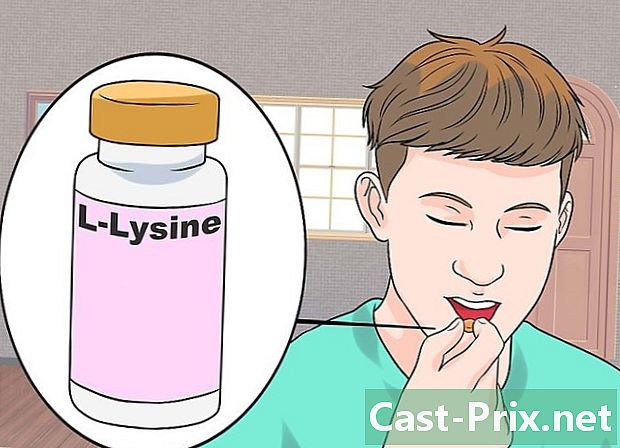iOS 10で音量を調整する方法
著者:
Roger Morrison
作成日:
26 9月 2021
更新日:
21 六月 2024

コンテンツ
この記事の内容:コントロールセンターを使用するボリュームキーを使用する設定を使用する
iOS 10で動作するデバイスの音量を調整する方法を学びます。
ステージ
方法1コントロールセンターを使用する
-
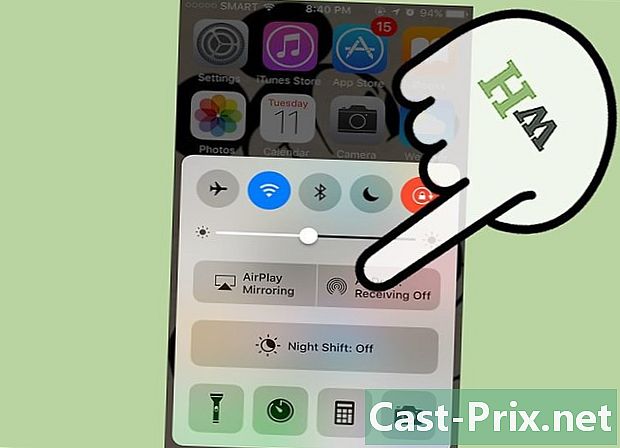
画面から下にスワイプして、コントロールセンターを開きます。 このオプションは、ほとんどのアプリケーションと画面で使用できます。ビデオを視聴している場合、画面を上に2回スワイプすることができます。1回目はコントロールセンターの矢印を表示し、2回目は画面を引き上げます。 -

画面を右から左にスワイプします。 このアクションにより、マルチメディアパネルを開くことができます。音楽を聴くとき、またはビデオを見るときに表示されます。そこには、読書オプションがあります。 -

スライダーを使用して音量を調整します。 パネルの下部にスライダーがあります。これにより、再生中のメディアファイルの音量を調整できます。
方法2ボリュームキーを使用する
-

音量ボタンを押します。 これは、ボリュームを調整するためにメディアファイルが再生されていないときに行います。呼び出し音の音量は、携帯電話の音量、通知(新しい電子メールとメール)、およびアラームに影響します。 iPod TouchまたはiPadを使用している場合、このアクションは代わりにメディアファイルの音量を調整します。 -

音量ボタンをもう一度押します。 今回は、メディアファイルの再生中にこれを行います。音楽を再生している、ゲームをプレイしている、またはビデオを視聴している場合は、音量キーを使用してデバイスの再生音を調整します。- ボリュームを調整するときにすべてのアプリにインジケーターが表示されるわけではありません。
-

ボリュームキーの横にあるボタンを使用します。 これにより、サイレントモードがアクティブになります。オレンジ色の部分を表示してボタンを下に移動すると、デバイスはサイレントモードになります。元に戻すと、ボリュームが復元されます。
方法3設定を使用する
-

サービスを開く 設定. ホーム画面に表示されるか、上から下にスワイプしてから入力します 設定. -
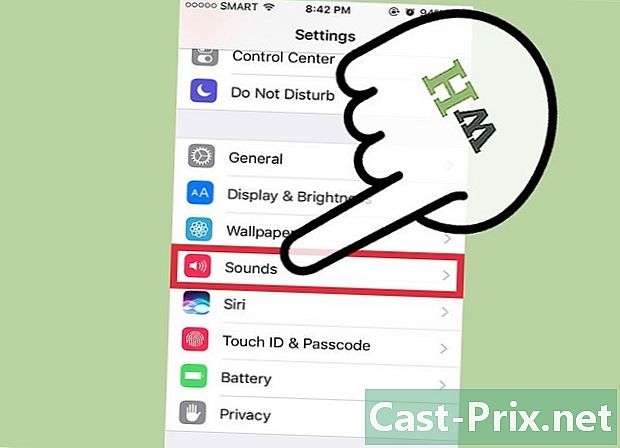
オプションを選択 音. オプションの下部にあります 壁紙 設定の3番目のセクション。 -

オプションの音量を設定します 呼び出し音と警告. これを行うには、スライダーを使用します。これにより、リングの音量だけでなく、アラームに関連するアラートの音量も調整されます。 -

オプションを有効または無効にする ボタンを使用する. この機能を有効にすると、メディアファイルが再生されるまで、デバイスの音量キーが音量を調整します。オフの場合、ボリュームキーは常にメディアファイルのボリュームを調整します。